一、为什么进入不了路由器的设置页面
方法一、查看底部或说明书
这种方法适合刚买的无线路由器,或者是路由器没有经过设置的方法。具体方法如下。
1、我们可以看看我们购买的路由器底部。上面会显示IP地址和密码。

2、然后我们把我们看到的IP地址输入到浏览器的地址栏中,然后输入密码,就可以进入设置了。

3、如果别人已经把路由器进行了设置,那么我们该如何进入她设置的页面呢,下面和大家分享一下。具体看方法二。
方法二、通过IP地址查找
条件:
1.我们已经连接到这个无线网
2.我们了解无线网路由器的密码。
1、右击笔记本右下角的网络图标选择”打开网络和共享中心“
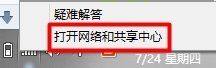
进入”网络和共享中心“我们选择”更改适配器器设置“
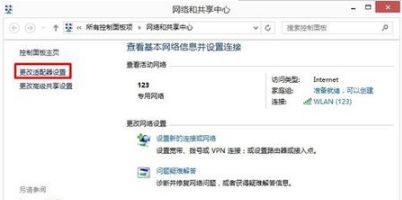
2、找到我们的无线网,然后我们双击我们的无线网图标。

3、打开”WLAN状态“然后我们选择”详细信息“
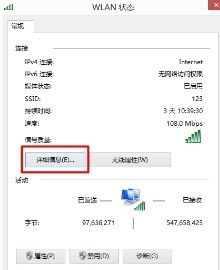
4、在”详细信息“中我们可以看到“ipv4"和“ipv4默认网关”。一般“ipv4默认网关”就是我们路由器设置页面的IP地址。
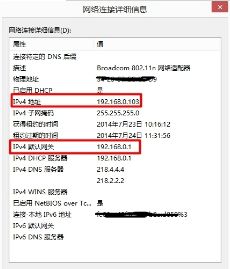
5、然后我们把“ipv4默认网关”地址直接输入到浏览器中。

它会弹出一个路由器设置的界面,让我们输入设置路由器管理员密码。
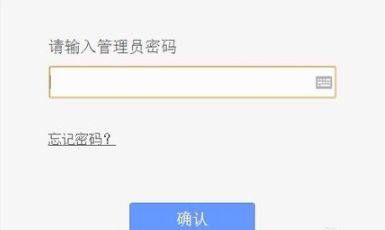
6、我们把密码输入进去,然后就可以进入到路由器的设置页面了。

二、LINK无线路由器无法进入设置界面的原因
TP-LINK无线路由器无法进入设置界面,原因:
1、路由器登陆地址错误;
2、路由器连接错误;
3、路由器与猫(Modem)地址冲突;
4、路由器故障。
解决办法:
1、重新输入路由器地址(TP-LINK路由器默认地址为192.168.1.1,默认的登陆名与密码均为admin);
2、将路由器的LAN口(一般为4个颜色一样的口)与电脑连接,才能正常登陆路由器;

3、个别猫有自己的地址,为了避免路由器与之冲突,建议先不要连接猫,先将路由器的LAN口与电脑连接,设置完路由器IP地址后,再连接猫;
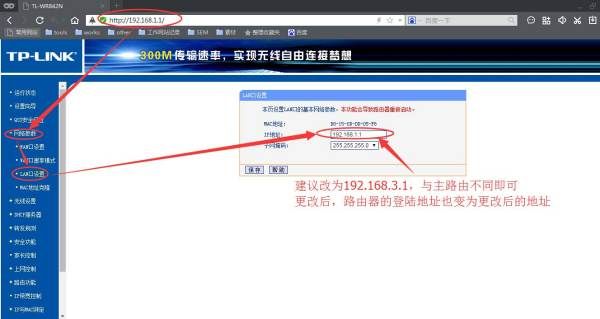
4、更换一个路由器,重新设置IP后,与猫连接。
三、路由器设置怎么进不去界面
路由器的应用可以说是非常宽广了,从家庭用户到企业公司都离不开路由器的支持。当我们想要重新设置一下路由器却进不了界面时,应该怎么办呢?下面是我为大家带来的解决方法,希望对你有帮助。
路由器设置进不去界面的解决方法
解决方法1:清理IE缓存
单击左下角的'【开始】按钮——弹出的菜单单击【控制面板】
在控制面板中单击【Internet 选项】
在【常规】选项卡下的【浏览历史记录】一栏单击【删除】按钮
在【删除浏览的历史记录】对话框勾选所有复选框,然后单击【删除】按钮
解决方法2:重启
这样做的目的是为了重新激活路由器,重新载入新的数据。
解决方法3:查看是否冲突
如果本地IP地址与路由器LAN口是同一个网段是打不开路由器的设置界面。
在开始搜索框输入【ncpa.cpl】命令并在程序列表单击【ncpa.cpl】,打开【网络连接】窗口
右击【本地连接】图标,弹出的菜单单击【属性】命令
切换到【网络】选项卡,在【此连接使用下列项目】框中双击【Internet 协议版本 4(TCP/IPv4)】
在【常规】选项卡下选择【自动获得IP地址】,最后一路单击【确定】按钮
解决方法4:重置路由器
在路由器设备后面有个复位孔,找根铁丝或笔扎进去,等待指示灯全灭后又亮起才松开复位孔,即可达到重置路由器的目的。